怎么设置手机为双屏模式 小米手机双屏/分屏设置步骤
日期: 来源:龙城安卓网
如今手机已经成为人们生活中不可或缺的一部分,随着科技的不断进步,手机的功能也越来越强大。其中双屏模式在提升手机使用体验方面扮演着重要的角色。作为一家知名的手机品牌,小米手机也提供了双屏/分屏设置功能,让用户能够同时运行多个应用程序,实现多任务处理。究竟怎样设置小米手机为双屏模式呢?下面将为大家详细介绍设置步骤,让我们一起来探索吧。
小米手机双屏/分屏设置步骤
方法如下:
1.打开手机找到设置菜单,进入设置界面,
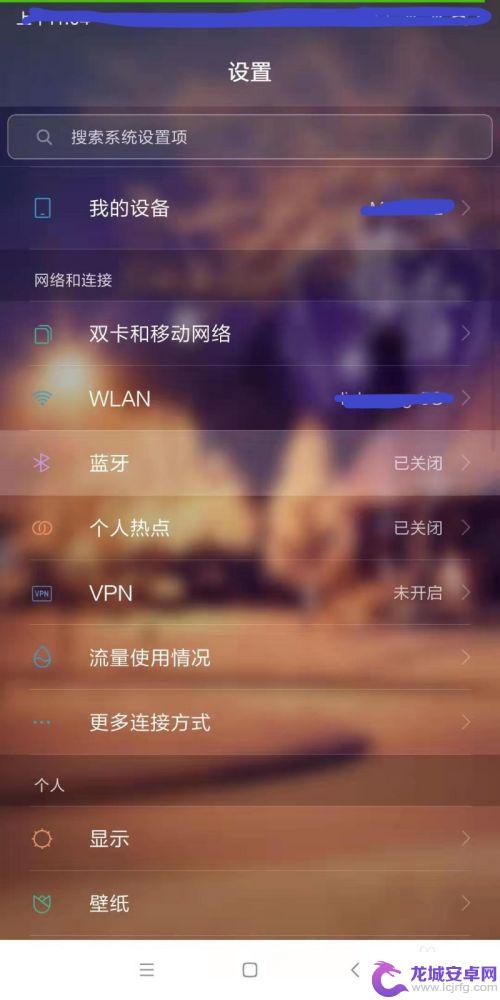
2.找到更多设置,点击进入更多设置,
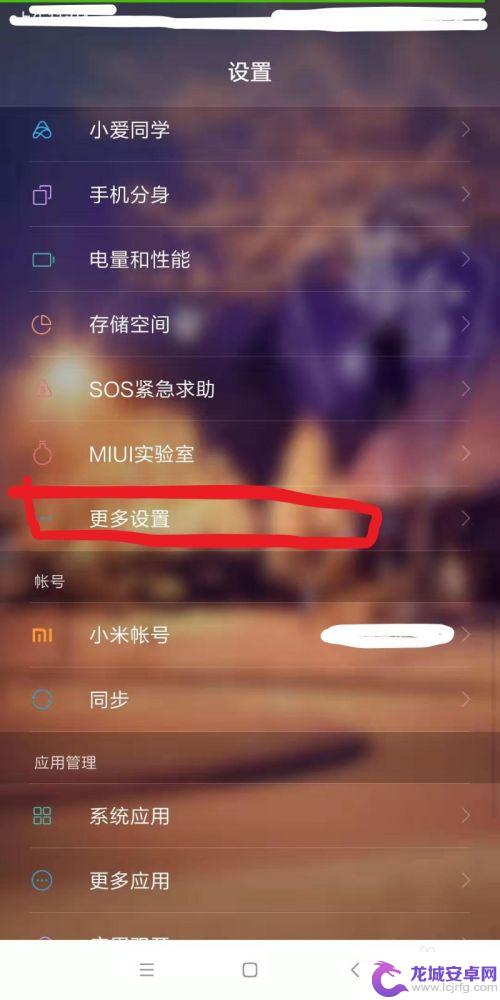
3.进入更多设置界面,可以看到“手势及更多快捷”按钮,如图所示
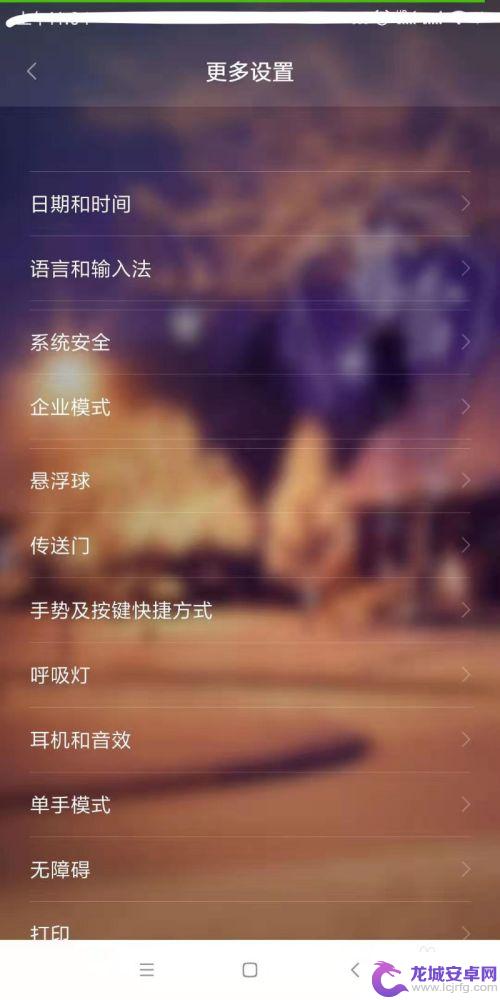
4.点击进入“手势及更多快捷”,找到“进入分屏”,
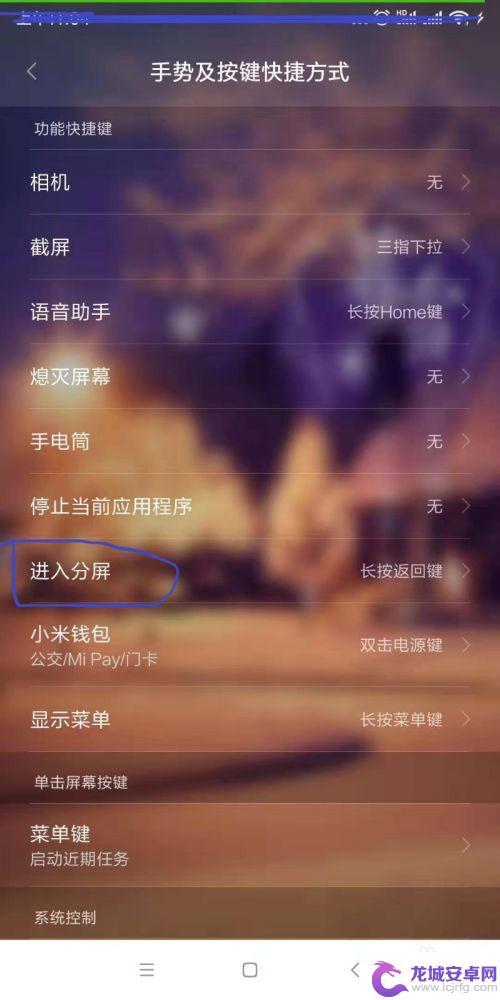
5.进入分屏界面,选择一个你喜欢的快捷键按钮点击,
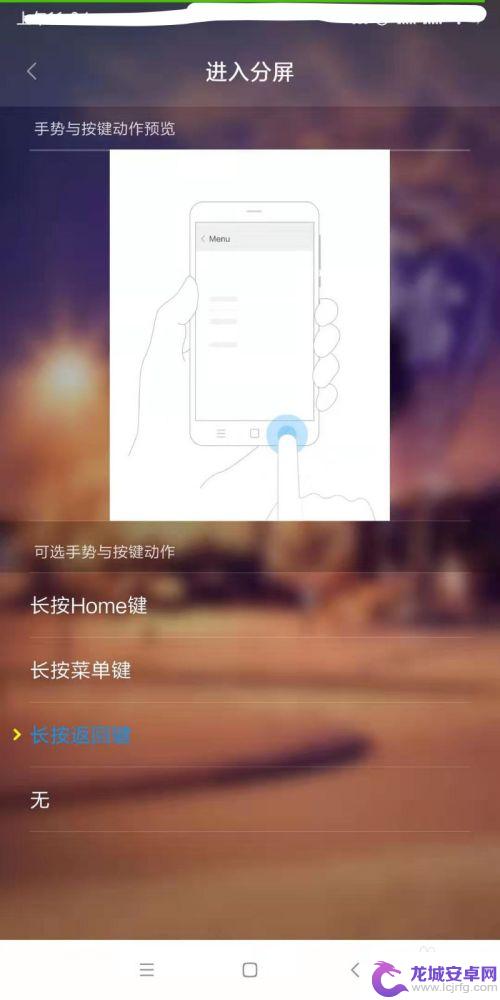
6.长按分屏,如果出现图中界面说明分屏设置成功。
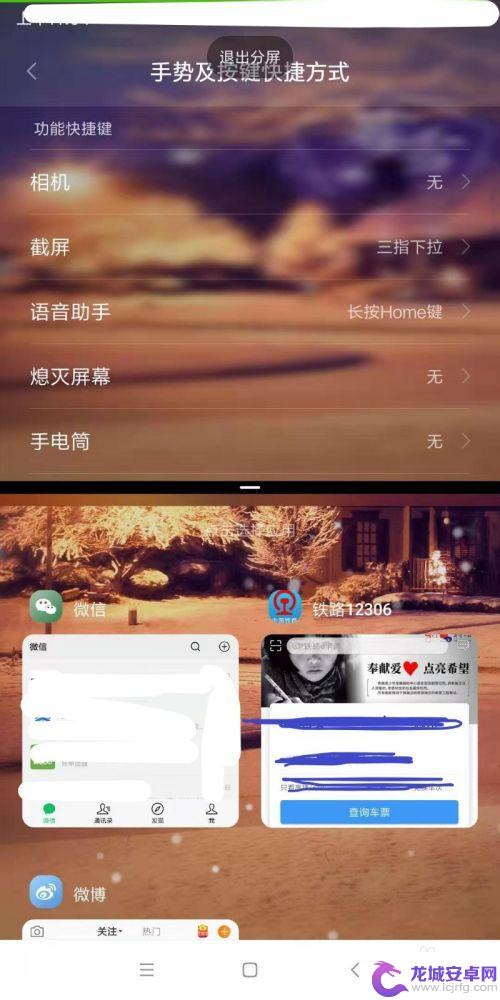
7.选择一个应用程序进入分屏,这个应用必须是打开的才会出现在分屏选择的界面的!
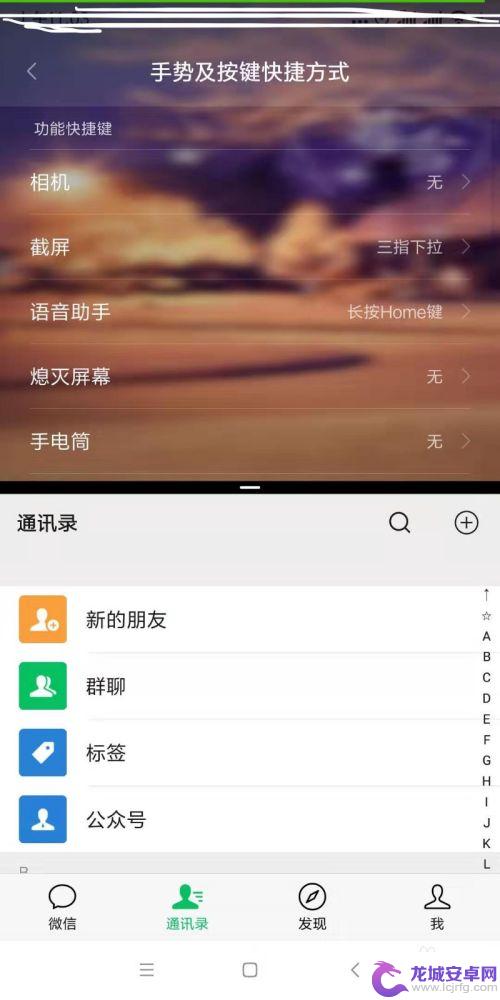
以上是如何设置手机为双屏模式的全部内容,如果有需要的用户,可以根据小编提供的步骤进行操作,希望对大家有所帮助。












